Iklan
Jumlah memori atau RAM yang tersedia di komputer pribadi telah meningkat terus selama beberapa dekade terakhir. Banyak faktor yang mendorong peningkatan penggunaan memori, dan pengiriman laptop dengan RAM 8 GB kini menjadi pemandangan umum. Namun, para pengguna yang terlibat proses tugas berat Apakah Masih Lebih Murah untuk Membangun PC Anda Sendiri?Berapa biaya untuk membangun PC Anda sendiri hari ini? Dibandingkan dengan model pre-built, apakah penghematan sepadan dengan usaha? Kami menyelidiki. Baca lebih banyak , seperti desain game atau pengeditan video, kemungkinan masih membutuhkan lebih banyak lagi.
Tentu saja, RAM memiliki batasnya. Kemampuan sistem Anda dibatasi oleh jumlah RAM yang digunakan, sebagai salah satu dari sejumlah faktor. Apa yang terjadi ketika Anda memiliki RAM rendah? Atau bagaimana dengan kebocoran memori? Mari kita lihat apa itu RAM, dan apa yang harus dilakukan ketika sejumlah masalah terkait RAM muncul.
Apa itu RAM?
RAM, atau Random Access Memory, adalah fitur vital dari komputer mana pun. RAM adalah bentuk penyimpanan data yang berbeda dari hard drive Anda. Itu mudah menguap dan tidak mempertahankan penyimpanan ketika sistem dimatikan. Ini disebut acak karena Anda mengakses sel memori secara langsung, dengan sistem operasi penyimpanan memori dan data spesifik aplikasi perlu dipanggil kembali dengan cepat. Sementara tradisional memori menjadi semakin cepat Hard Drive, SSD, Flash Drive: Berapa Lama Media Penyimpanan Anda Akan Lama?Berapa lama hard drive, SSD, flash drive akan terus bekerja, dan berapa lama mereka akan menyimpan data Anda jika Anda menggunakannya untuk pengarsipan? Baca lebih banyak , masih tidak bisa dibandingkan dengan spesifikasi RAM terbaru.

Tergantung pada kapan sistem Anda dibangun, Anda mungkin memiliki 2-8 GB varian DDR SDRAM Apa Perbedaan Antara DDR2, DDR3, dan DDR4 RAM?Bagaimana cara DDR2, DDR3, dan DDR4 RAM menumpuk? Inilah penjelasan kami tentang generasi RAM dan apa artinya bagi Anda. Baca lebih banyak . Diterjemahkan, ini berarti RAM Data Laju Sinkronisasi Ganda, artinya RAM di sistem Anda menggunakan laju transfer data ganda dengan memanfaatkan setiap naik dan turun centang siklus jam Apa itu CPU dan Apa fungsinya?Akronim komputasi membingungkan. Apa itu CPU? Dan apakah saya memerlukan prosesor quad atau dual-core? Bagaimana dengan AMD, atau Intel? Kami di sini untuk membantu menjelaskan perbedaannya! Baca lebih banyak (sedangkan RAM dasar hanya menggunakan satu centang, membatasi efisiensinya).
Apa Menggunakan RAM Saya?
Setiap aplikasi yang Anda buka di perangkat Anda akan menggunakan proporsi RAM yang tersedia. Beberapa program terkenal lapar RAM, seperti Photoshop Photoshop atau Lightroom: Yang Mana Yang Harus Anda Gunakan?Jika Anda dapat mengakses keduanya, kami sangat merekomendasikannya. Tetapi bagaimana jika Anda hanya bisa memilih satu? Baca lebih banyak atau ZBrush. Yang lain hampir tidak akan terlihat, seperti Sizer atau Hapus centang 7 Kesalahan Komputer Umum yang Dapat Anda HindariTidak ada yang sempurna. Terlepas dari semua saran yang tersedia secara online, banyak dari kita membuat kesalahan konyol. Tidak ingin ketahuan bertindak seperti noob komputer? Konsultasikan daftar slip-up biasa ini untuk menghindari. Baca lebih banyak . Kinerja sistem Anda akan agak dibatasi oleh jumlah RAM yang tersedia Berapa Banyak RAM yang Anda Butuhkan?RAM seperti memori jangka pendek. Semakin banyak Anda melakukan banyak tugas, semakin banyak yang Anda butuhkan. Cari tahu berapa banyak yang dimiliki komputer Anda, cara memaksimalkannya, atau cara mendapatkan lebih banyak. Baca lebih banyak , dan jumlah RAM yang digunakan 8 Cara untuk Membebaskan RAM di Komputer Windows AndaArtikel ini menjelaskan cara membebaskan RAM di komputer Windows Anda. Tutorial kami menunjukkan cara mengoptimalkan penggunaan memori dan banyak lagi. Baca lebih banyak . Misalnya, jika Anda memiliki 4 GB RAM yang tersedia untuk sistem Anda, tetapi miliki Photoshop, Microsoft Word, Spotify, dan Google Chrome dengan beberapa tab terbuka, Anda cenderung mendorong ekstremitas Anda sistem.
Pengelola tugas
Untungnya, sejumlah program memungkinkan kami memeriksa apa yang menggunakan RAM kami. Klik kanan pada Taskbar. Anda harus melihat Mulai Pengelola Tugas. Memilihnya akan membuka Windows Task Manager, yang merupakan pusat kendali untuk komputer Anda. Perhatikan tab di bagian atas. Klik Proses. Ini akan menunjukkan kepada Anda setiap proses menggunakan RAM pada sistem Anda. Di bagian bawah panel, Windows dengan mudah menunjukkan kepada Anda penggunaan sistem kumulatif.
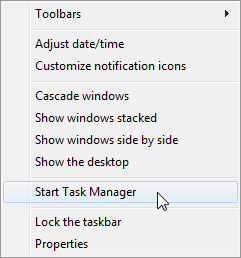
Pada saat penulisan ini, saya menggunakan 49% dari RAM 8 GB yang tersedia. Sistem saya tidak lambat dengan cara apa pun, tapi saya mungkin akan menutup beberapa proses yang lebih banyak RAM sebelum bermain game.
Gulir ke bawah daftar Proses Anda sendiri dan lihat yang sedang aktif. Anda akan melihat sejumlah aplikasi yang telah Anda buka, seperti browser Internet pilihan Anda, antivirus Anda, atau pemutar musik Anda. Bersamaan dengan itu, ada juga sistem proses kritis seperti svchost.exe, atau mungkin driver nirkabel / Ethernet Anda. Kecuali Anda tahu apa yang Anda lakukan, atau telah dinasihati oleh orang lain yang tahu apa yang mereka lakukan, jangan main-main dengan proses apa pun. Tiba-tiba mengakhiri proses kritis dapat menyebabkan Cara Menangani Proses Windows Task Manager yang MencurigakanCTRL + ALT + DEL alias salut tiga jari adalah cara tercepat untuk menambah kebingungan Anda. Menyortir melalui Proses Task Manager, Anda mungkin melihat sesuatu seperti svchost.exe menggunakan 99% dari CPU Anda. Jadi sekarang... Baca lebih banyak kerusakan sistem Anda!
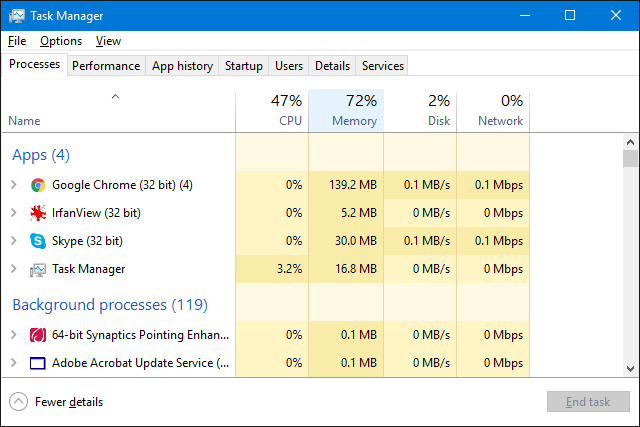
Jika Anda kemudian klik Performa tab, Anda akan mendapatkan gambaran umum sistem. Seharusnya terlihat mirip dengan tangkapan layar di atas, tergantung pada versi Windows Anda. Seperti yang Anda lihat, saya menggunakan RAM 3,93 GB, bahwa sistem saya telah menyala selama 23 jam, dan bahwa saya menggunakan 28% dari kekuatan CPU saya yang tersedia Cara Memperbaiki Penggunaan CPU Tinggi di WindowsApakah PC Anda menderita penggunaan CPU yang tinggi hingga 100%? Berikut cara memperbaiki penggunaan CPU tinggi di Windows 10. Baca lebih banyak .
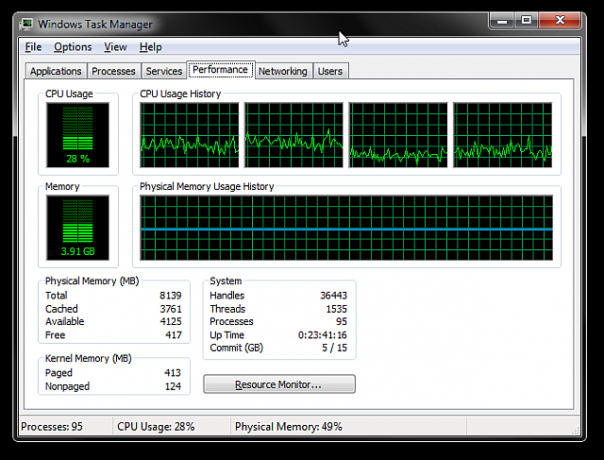
Monitor Sumber Daya
Tidak puas dengan Task Manager? Di tab Kinerja Anda dapat mengakses ikhtisar yang lebih terperinci dari Manajer Sumber Daya. Resource Manager akan terbuka di jendela baru, dan pada awalnya menunjukkan ikhtisar, dengan tab terpisah untuk CPU, Memori, Disk, dan Jaringan Anda. Kepala ke Penyimpanan tab.
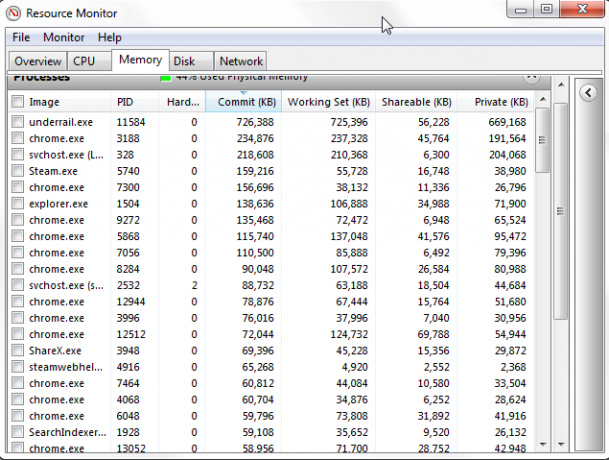
Kamu akan pertama perhatikan grafik batang yang menyenangkan 8 Jenis Grafik dan Grafik Excel dan Kapan MenggunakannyaGrafik lebih mudah dipahami daripada teks dan angka. Grafik adalah cara yang bagus untuk memvisualisasikan angka. Kami menunjukkan kepada Anda cara membuat bagan di Microsoft Excel dan kapan sebaiknya menggunakan jenis apa. Baca lebih banyak memvisualisasikan penggunaan memori Anda saat ini. Ada juga beberapa grafik untuk dilihat, dan acara utama dari proses memori aktif Anda. Proses memori aktif Anda menunjukkan bagaimana RAM Anda ditugaskan untuk memanfaatkannya secara maksimal. Jangan khawatir jika grafik batang Anda menunjukkan tidak ada "bebas" RAM - memori yang tidak digunakan untuk sesuatu adalah buang-buang sumber daya, sehingga Windows akan mencoba untuk mengoptimalkan RAM Anda untuk memastikan itu penuh dengan berguna, sering digunakan sesuatu.
Misalnya, Anda mungkin secara teratur memuat program yang menggunakan DLL umum. Aplikasi dapat dieksekusi dan fungsinya mungkin duduk di memori Siaga, menghemat waktu.
Berikut ini penjelasan untuk masing-masing kolom di panel Proses:
- Kesalahan Sulit: Juga dikenal sebagai Kesalahan Halaman. Hard / Page Faults terjadi ketika suatu aplikasi mencoba mengakses sesuatu dalam RAM yang telah dipindahkan ke file paging. Jika ini adalah kejadian umum, pertimbangkan untuk meningkatkan RAM sistem Anda.
- Melakukan: Jumlah ruang yang dibutuhkan aplikasi dalam file paging.
- Set kerja: Jumlah RAM saat ini yang digunakan oleh aplikasi.
- Dibagikan: Jumlah Perangkat Kerja yang dapat atau sedang dibagikan dengan proses lain. Ini juga merupakan indikator RAM yang dapat diberikan hingga proses lain.
- Pribadi: Jumlah RAM yang digunakan aplikasi yang tidak dapat diakses oleh proses lain.
Peretas Proses adalah sumber terbuka Apa itu Perangkat Lunak Sumber Terbuka? [MakeUseOf Menjelaskan]"Sumber terbuka" adalah istilah yang sering digunakan akhir-akhir ini. Anda mungkin tahu bahwa hal-hal tertentu bersifat open source, seperti Linux dan Android, tetapi apakah Anda tahu apa yang diperlukan? Apa yang terbuka ... Baca lebih banyak Alternatif Task Manager dikemas dengan fitur-fitur canggih. Jika Task Manager dan Resource Monitor tidak cukup mengemas pukulan manajemen sistem yang Anda butuhkan, cobalah ini.
Seiring dengan fitur standar yang Anda harapkan, seperti grafik untuk CPU, memori, dan penggunaan disk, Process Hacker memberi Anda lebih banyak kontrol atas proses sistem. Misalnya, Process Hacker memungkinkan Anda menemukan proses mana yang menggunakan file tertentu sebelum Anda mencoba untuk menghapus atau mengeditnya, atau membuat dan mengelola proses sistem Anda sendiri.
Untuk daftar alat, lihat ini Alternatif Task Manager 5 Alternatif Kuat untuk Windows Task ManagerTask Killer akan menjadi nama yang lebih baik untuk Windows Task Manager asli karena kami hanya membawanya untuk mematikan proses yang tidak responsif. Manajer Tugas Alternatif memungkinkan Anda untuk benar-benar mengelola proses Anda. Baca lebih banyak , disusun oleh Joel Lee kita sendiri.
Masalah umum RAM
Sebagai cepat dan efisien seperti RAM Apakah RAM Drive Lebih Cepat Daripada SSD? 5 Hal yang Harus Anda KetahuiDrive RAM mungkin lebih cepat dari SSD, tetapi berapa biayanya? Inilah yang perlu Anda ketahui sebelum berkomitmen untuk drive RAM sepenuhnya. Baca lebih banyak Bisa jadi, itu juga bisa mengalami beberapa masalah menjengkelkan. Untungnya, sebagian besar adalah umum, dan kami dapat menawarkan Anda beberapa perbaikan di sini.
Ketika Saya Membuka Beberapa Program, Sistem Saya Lambat
Ini mungkin karena aplikasi sumber daya berat memonopoli semua RAM yang tersedia. Jika ini adalah kejadian biasa, kami sarankan membeli dan menginstal 8 Ketentuan yang Perlu Anda Ketahui Saat Membeli RAM KomputerMeskipun RAM cenderung cukup mudah ditemukan dan diinstal, melacak RAM yang kompatibel dengan sistem Anda dapat terbukti sedikit lebih menantang daripada yang mungkin diharapkan oleh pengguna biasa. Baca lebih banyak lebih banyak RAM. Harga RAM berfluktuasi secara teratur Bagaimana RAM Dibuat, Dan Mengapa Harga Berfluktuasi?Random Access Memory, lebih sering dikenal sebagai RAM, adalah komponen umum yang dibutuhkan setiap PC. Baca lebih banyak , jadi Anda mungkin menemukan kesepakatan, dan tergantung pada jenis sistem Anda, ini bisa menjadi salah satu cara termudah untuk meningkatkan seluruh perangkat Anda.
Jika Anda tidak yakin cara memasang RAM setelah Anda membelinya, YouTube penuh dengan tutorial Cara Meng-upgrade RAM Laptop, Langkah Demi LangkahApakah laptop Anda tua, lambat, dan apakah perangkat kerasnya tidak pernah ditingkatkan? Bekerja pada komputer yang lambat dapat menjadi hambatan nyata. Namun, sebelum Anda membeli yang benar-benar baru, Anda harus mempertimbangkan cara untuk ... Baca lebih banyak kamu dapat menemukan sini. Jika Anda masih ragu, coba ketikkan nama motherboard Anda + pasang RAM, atau laptop Anda buat dan modelkan + pasang RAM. Kecuali jika Anda menjalankan pengaturan yang sangat langka, sangat mungkin seseorang telah berada di posisi Anda dan membuat video untuk membantu orang lain.
Sistem Saya Lambat, Tapi RAM Saya Banyak
Ini dapat berarti berbagai hal pada sistem yang berbeda, dan itu juga dapat berhubungan dengan perangkat lunak yang Anda gunakan.
Misalnya, pembaruan ke Browser Mozilla Firefox pada 2014 Firefox Terlalu Lambat? Optimalkan Browser Anda Dengan Trik Ini Baca lebih banyak tiba-tiba memperkenalkan yang baru masalah kebocoran memori untuk banyak sistem. Kebocoran memori adalah ketika aplikasi salah mengatur alokasi memori RAM, yang menyebabkan aplikasi untuk menyimpan memori yang tidak dibutuhkan, atau menyimpan objek dalam memori yang tidak lagi dapat dijangkau oleh aplikasi. Dalam kedua kasus, aplikasi dapat sepenuhnya menguras memori sistem ke titik menabrak Cara Memperbaiki Kesalahan Layar Hitam pada Windows 10Apa yang dapat menyebabkan layar hitam kematian di komputer Anda? Memecahkan masalah kesalahan pada Windows 10 dengan tips dan solusi ini. Baca lebih banyak . Dalam banyak kasus masalah ini dapat diatasi dengan me-restart aplikasi, atau dengan memperbarui aplikasi, jika itu merupakan pelaku berulang.
Namun, ini bukan hanya aplikasi yang dapat menyebabkan kebocoran memori. Proses sistem Windows 10 ntoskrnl.exe telah diidentifikasi sebagai sumber kebocoran memori, dikonfirmasi melalui beberapa posting Reddit dan Forum Komunitas Microsoft. Orang-orang berspekulasi bahwa tipe kebocoran memori khusus ini disebabkan oleh transisi malware melalui proses pemutakhiran Windows 7, 8, atau 8.1 ke Windows 10.
Jika Anda mencurigai ada kebocoran memori yang menghambat sumber daya sistem Anda, Anda dapat mencoba teknik pemantauan sederhana ini menggunakan Task Manager. Ini tidak 100% akurat, tetapi mungkin memberi Anda wawasan. Buka Pengelola tugas, dan jelajahi Performa tab. Agar Task Manager tetap terbuka, satu per satu buka aplikasi yang paling sering Anda gunakan, yaitu buka Chrome, dan pantau selama satu atau dua jam. Jika garis biru dalam grafik Riwayat Penggunaan Memori Fisik terus naik tanpa Anda menggunakan sistem, itu bisa merupakan gejala kebocoran memori.
Bip Selama POST
Setiap kali Anda menyalakan komputer, itu menjalankan Power-Hain speri-tEst proses, mendeteksi masalah langsung dengan perangkat keras sistem Anda. Proses POST dapat, pada deteksi pengaturan non-fungsional, memberikan kode kesalahan sebagai urutan flash, atau dalam banyak kasus, urutan bip. Tiga bunyi bip pendek biasanya menunjukkan masalah RAM, meskipun beberapa produsen motherboard menggunakan urutan bunyi bip mereka sendiri, jadi itu mungkin berharga memeriksanya sebelum masalah terjadi, atau paling tidak biasakan diri Anda dengan model sistem Anda.
Jika ini terjadi, dan sistem Anda gagal untuk boot, itu bisa menjadi sesuatu yang relatif sederhana, seperti perlu menempatkan kembali RAM Anda di slot masing-masing. Namun, itu juga bisa menjadi indikasi sesuatu yang lebih serius, seperti slot DIMM yang salah (bit kemana perginya RAM!), artinya Anda perlu beberapa pengujian (lihat di bawah), atau berpotensi baru motherboard.
Komputer Tidak Akan Mengenali RAM Saya?
Anda telah menginstal sistem operasi baru, tetapi itu tidak akan mendaftarkan RAM 16 GB Anda, dan hanya menampilkan 3,75 GB yang tersedia untuk digunakan. Mungkin saja Anda telah menginstal versi 32-bit dari sistem operasi Anda, daripada 64-bit yang diperlukan untuk sistem yang menggunakan lebih dari 4 GB.
Buka Mulai menu, pencarian untuk sistem, dan cari entri di bawah Panel kendali. Layar ini menampilkan informasi sistem Anda. Periksa versi sistem operasi yang Anda instal. Jika 32-bit, Anda harus menginstal ulang.

Namun, semua tidak hilang untuk mereka yang memiliki sistem 32-bit, tanpa akses atau lisensi untuk versi 64-bit, yang ingin menginstal lebih banyak RAM. Patch PAE Windows dapat memungkinkan sistem 32-bit untuk mendukung hingga 64 GB RAM. Teknik ini meningkatkan jumlah alamat fisik yang tersedia untuk sistem dari 32 menjadi 36, tetapi menjaga alamat virtual sistem tetap sama, memastikan semuanya masih berfungsi.
Untuk instruksi terperinci tentang cara membuat ini bekerja, lihat kami Tutorial Patch PAE.
Masalah RAM Windows 10
Windows 10 memiliki masalah berkelanjutan dengan penggunaan RAM. Tidak masalah perangkat atau versi Windows 10, ada banyak laporan tentang sistem operasi yang menghancurkan memori sistem dengan proses intensif. Kami telah memberikan Windows 10 bagian kecilnya sendiri untuk membantu Anda menemukan masalah yang ada!
Sistem Proses Berat
Di bagian sebelumnya, Sistem Saya Lambat, Tetapi Saya Memiliki Banyak RAM, kami melihat kebocoran memori. Bersama dengan proses sistem berpotensi jahat diidentifikasi 10 Langkah Untuk Mengambil Ketika Anda Menemukan Malware Di Komputer AndaKami ingin berpikir bahwa Internet adalah tempat yang aman untuk menghabiskan waktu (batuk), tetapi kita semua tahu ada risiko di setiap sudut. Email, media sosial, situs web jahat yang telah berfungsi ... Baca lebih banyak di sana, banyak pengguna telah melaporkan proses lain menggunakan jumlah memori sistem yang sangat tinggi: Broker Runtime. Broker Runtime adalah bagian dari keamanan Aplikasi Universal Aplikasi Metro / Modern Tidak Stabil? Coba Trik IniSelama beberapa bulan terakhir saya sudah terbiasa dengan Windows 8 dalam format yang paling ideal, pada perangkat layar sentuh. Pengalaman ini sebagian besar menguntungkan, meskipun sejauh Metro / Modern baru ... Baca lebih banyak subsistem, dan pada dasarnya semua akses file dan sumber daya lainnya melalui Runtime Broker.
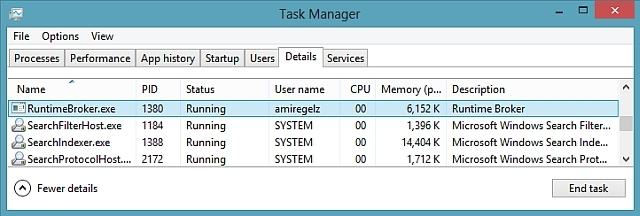
Ini berarti semua Aplikasi Universal Anda dari Windows Store menggunakan layanan ini untuk berkomunikasi dengan sistem Anda dan Aplikasi Universal lainnya. Jika Anda menjalankan Aplikasi Universal dalam jumlah besar, layanan ini akan melihat jumlah penggunaan memori yang lebih tinggi dari perkiraan. Untungnya, Microsoft sadar akan masalah dan pembaruan KB3081444 dan KB3081441 memperbaiki banyak masalah memori sistem dan CPU yang terkait dengan proses ini.
Superfetch
Sederhananya, layanan Superfetch memungkinkan Windows untuk mengelola jumlah RAM di mesin yang sedang berjalan lebih efisien. Memiliki menjadi layanan umum sejak Windows Vista, dan ia memiliki dua tujuan: mengurangi waktu boot, dan membuat pemuatan aplikasi lebih efisien. Ini semua sangat baik dan bagus, tetapi memiliki efek samping penting untuk proses gaming. Namun, aplikasi terkait bisnis seperti Excel atau Power BI dapat melihat peningkatan kinerja.
Kamu bisa menonaktifkan layanan Superfetch Penggunaan Disk 100% di Windows 10 Tetap Dengan 14 TrikPunya penggunaan disk 100% di Windows 10? Kami punya 14 perbaikan berbeda. Seseorang pasti akan membantu Anda. Baca lebih banyak jika Anda mau, meskipun saya tidak akan menyarankan melakukan ini kecuali Anda yakin dengan apa yang Anda lakukan.
Nonaktifkan: tekan Menangkan + R untuk membuka dialog Run. Tipe msc dan tekan Memasukkan. Di jendela Layanan, temukan Superfetch. Klik kanan dan pilih Properti. Pilih Berhenti jika Anda ingin menghentikan layanan. Dari Jenis Startup pilih menu drop-down Dengan disabilitas untuk menghentikan layanan melanjutkan saat startup.
Untuk aktifkan kembali, cukup ikuti instruksi di atas dan pilih Memungkinkan pada langkah terakhir.
Halaman Balon
Kejadian umum lainnya adalah perluasan penggunaan sumber daya sistem oleh, yah, sistem itu sendiri. Efek balon bukanlah kesalahan besar Windows 10; itu adalah bagian dari Matrix itu sendiri. Sebelum ke Windows 10, Anda hanya memiliki begitu banyak ruang di dalam RAM untuk menyimpan data. Jika Anda mengisi RAM Anda, Windows akan melakukannya turunkan data yang paling jarang digunakan ke pagefile Apakah Memori Virtual Anda Terlalu Rendah? Inilah Cara Memperbaikinya!Masalah memori komputer dapat memperlambat komputer Anda seiring waktu. Berikut cara mengatur ukuran memori virtual dan meningkatkan kinerja. Baca lebih banyak . Sangat bagus dalam praktiknya, tetapi mengakses pagefile yang disimpan dengan hard drive adalah proses yang jauh lebih lambat daripada RAM ultra-cepat.
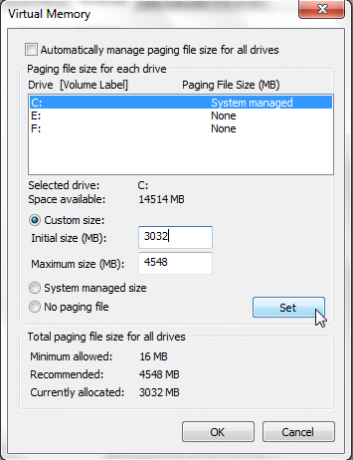
Windows 10 bekerja sedikit berbeda. Itu masih menggunakan pagefile, tetapi sekarang ketika RAM Anda mulai terisi, itu dapat memampatkan halaman memori lama untuk membebaskan ruang. Artinya, ketika Anda membiarkan aplikasi berjalan, tetapi tidak digunakan, Windows 10 akan membuat memori lebih kecil daripada menyalinnya ke hard-drive. Menang menang?
Tidak terlalu. Mengekompresi memori membutuhkan lebih banyak siklus clock CPU, menempatkan sedikit lebih banyak tekanan pada kinerja, meskipun biaya kinerja biasanya jauh berkurang dibandingkan mengingat data spesifik aplikasi dari perangkat keras. Setiap kali Windows 10 memampatkan halaman memori, proses sistem akan berkembang sedikit.
Dengan pemikiran ini, kecuali jika itu benar-benar menyebabkan masalah besar sistem Anda, mungkin sebaiknya dibiarkan sendiri. RAM yang tidak terpakai adalah RAM yang terbuang, dan sebenarnya satu-satunya perbaikan utama untuk masalah ini adalah menambahkan lebih banyak RAM ke sistem Anda, atau mengelola aplikasi dan tab browser yang telah Anda buka.
Alat Diagnostik Memori
Anda dapat memilih dari sejumlah alat diagnostik memori khusus dan beberapa bawaan langsung ke Windows Cara Menguji PC Anda dari Gagal Perangkat Keras: Kiat dan Alat untuk TahuKami menunjukkan kepada Anda perangkat keras komputer dan tes diagnostik PC untuk membantu Anda memindai sistem Anda dan menemukan perangkat keras yang gagal sebelum terlambat. Baca lebih banyak . Tidak semua alat menangkap semua kesalahan potensial, jadi ada baiknya mencoba pasangan untuk memastikan masalah Anda yang dicurigai diidentifikasi dengan benar.
Alat Diagnostik Memori
fitur Windows Alat Diagnostik Memori inbuilt 5 Alat Sistem Vital Yang Harus Diketahui Setiap Pengguna WindowsTidak yakin mengapa komputer Anda terus macet? Jika Anda takut mengaduk-aduk sistem Anda dan mencari cara untuk mempertahankannya, jangan takut: itu lebih sederhana daripada yang Anda pikirkan. Ada banyak artikel ... Baca lebih banyak . Ini akan berjalan secara otomatis, jika Windows mendeteksi masalah memori, tetapi Anda juga dapat menjalankannya secara independen, jika Anda mencurigai ada masalah.
Buka Mulai menu dan ketik Penyimpanan, lalu pilih Diagnostik Memori Windows. Anda dapat memilih untuk segera memulai ulang sistem Anda dan mendiagnosis, atau agar diagnostik berjalan setelah mulai ulang berikutnya. Pastikan untuk menyimpan pekerjaan Anda sebelum memilih mulai ulang segera!

Setelah alat diagnostik dimulai, Anda dapat mengakses alat-alat canggih. Microsoft menganjurkan hanya pengguna tingkat lanjut yang menggunakan alat-alat ini, dan pemindaian dasar sudah cukup bagi kebanyakan orang. Untuk mengakses alat-alat canggih tekan F1 saat alat diagnostik dijalankan. Anda dapat menyesuaikan pengaturan berikut:
- Campuran tes: Pilih jenis tes apa yang ingin Anda jalankan: Dasar, Standar, atau Diperpanjang. Pilihannya dijelaskan dalam alat.
- Cache: Pilih pengaturan cache yang Anda inginkan untuk setiap tes: Default, Aktif, atau Mati.
- Pass pass: Ketikkan berapa kali Anda ingin mengulang tes.
Saat Anda siap, tekan F10 untuk memulai tes.
Memtest86 + adalah sumber terbuka alat deteksi kegagalan memori Uji Memori Komputer Anda Untuk Kesalahan dengan Memtest Baca lebih banyak . Ini berjalan dari media yang dapat di-boot untuk mengisolasi RAM dari sistem Anda, memastikan tidak ada komponen atau layanan lain yang mengganggu pengujian.
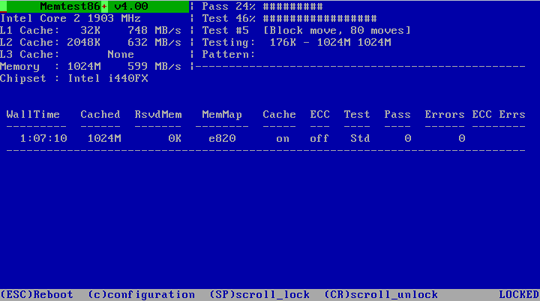
Unduh Memtest86 +sini. Anda kemudian harus membuat USB yang bisa di-boot. Jika Anda memerlukan alat untuk melakukan itu, unduh satu melalui halaman ini Buat Bootable USB Dari ISO Dengan 10 Alat IniIngin membuat drive USB yang dapat di-boot dari file ISO? Kami memiliki sepuluh pembuat flashdisk USB bootable terbaik. Baca lebih banyak . Alat USB Bootable yang termasuk dalam artikel itu semuanya sangat mudah digunakan. Pengembang Memtest86 + telah menyertakan Pemasang Otomatis untuk USB Key, atau Anda dapat mengunduh ISO yang Dapat Dikompilasi Sebelumnya, yang akan saya lakukan.
Setelah Anda mengunduh ISO dan beberapa perangkat lunak USB yang dapat di-boot, kami dapat melanjutkan. Buka perangkat lunak USB Bootable yang Anda pilih, dan buat drive yang dapat di-boot menggunakan Memtest86 + ISO. Tergantung pada perangkat lunak yang Anda pilih, Anda mungkin harus membuka ritsleting / membuka kemasan Memtest86 + ISO, dan pastikan Anda mengatur USB Anda sebagai dapat dibooting selama pengaturan!
Anda sekarang harus melakukannya boot ke BIOS sistem Anda Cara Memasuki BIOS di Windows 10 (Dan Versi yang Lebih Lama)Untuk masuk ke BIOS, Anda biasanya menekan tombol tertentu pada waktu yang tepat. Berikut cara memasukkan BIOS pada Windows 10. Baca lebih banyak . Jika Anda benar-benar tidak yakin dengan apa yang sedang terjadi di sini, saya akan menyarankan mencari saran lebih lanjut, atau melanjutkan dengan hati-hati. Anda mengakses BIOS selama tahap paling awal dari prosedur startup. Opsi biasanya sebentar melintasi layar Anda, menawarkan Anda pilihan di antaranya Masukkan Bios, Mode aman, dan opsi spesifik motherboard lainnya. Masih tidak yakin tombol mana yang harus ditekan? Berikut adalah daftar yang cukup komprehensif dari Hot Entry BIOS. Jelas, saya belum mencoba semuanya, tapi saya yakin sebagian besar akurat.
Pastikan urutan boot Anda diatur ke USB, Menyimpan dan Keluar, lalu reboot sistem Anda. Sekarang seharusnya boot Memtest86 +. Sangat direkomendasikan untuk menjalankan Memtest86 + selama delapan jam, dan Anda harus benar-benar hanya menguji satu batang RAM pada satu waktu (jika Anda memiliki banyak) untuk menjaga tes tetap terisolasi. Memtest86 + akan terus berjalan hingga berhenti secara manual, sehingga Anda dapat berjalan pergi, atau membiarkannya semalaman. Ini akan menampilkan kesalahan dalam dialog utama, dan akan memberi Anda jenis kesalahan, bersama dengan kode kesalahan, dan sektor kesalahan terjadi. Jika Memtest86 + berjalan selama delapan lintasan tanpa menimbulkan kesalahan, ada kemungkinan sangat besar bahwa RAM Anda bersih.
Sekali lagi, jika Anda tidak tahu apa yang Anda lakukan di sini, bawalah informasinya sebelum Anda ke profesional, atau berolahraga Google-fu yang hati-hati untuk menemukan jawaban potensial.
Pemecahan Masalah Selesai
Kami telah membahas beberapa masalah, beberapa masalah Windows 10, Task Manager, Resource Monitor, dan alternatif sumber terbuka. Mudah-mudahan, Anda telah mengidentifikasi masalah RAM Anda, atau setidaknya memiliki pemahaman yang lebih baik tentang apa yang mungkin Anda hadapi. Kalau tidak, sebelum panik tentang suatu sistem pada fritz, jalankan alat diagnostik memori untuk memeriksa kesalahan, atau pantau sumber daya sistem Anda untuk melihat ke mana perginya RAM.
Sudahkah kita membantu? Atau apakah masalah RAM Windows Anda sedang berlangsung? Beri tahu kami pengalaman Windows 10 RAM Anda di bawah ini!
Gavin adalah Penulis Senior untuk MUO. Dia juga Editor dan Manajer SEO untuk situs saudara perempuan yang berfokus pada crypto MakeUseOf, Blocks Decoded. Ia memiliki gelar BA (Hons), Menulis Kontemporer dengan Praktik Seni Digital yang dijarah dari perbukitan Devon, serta lebih dari satu dekade pengalaman menulis profesional. Dia menikmati banyak teh.


